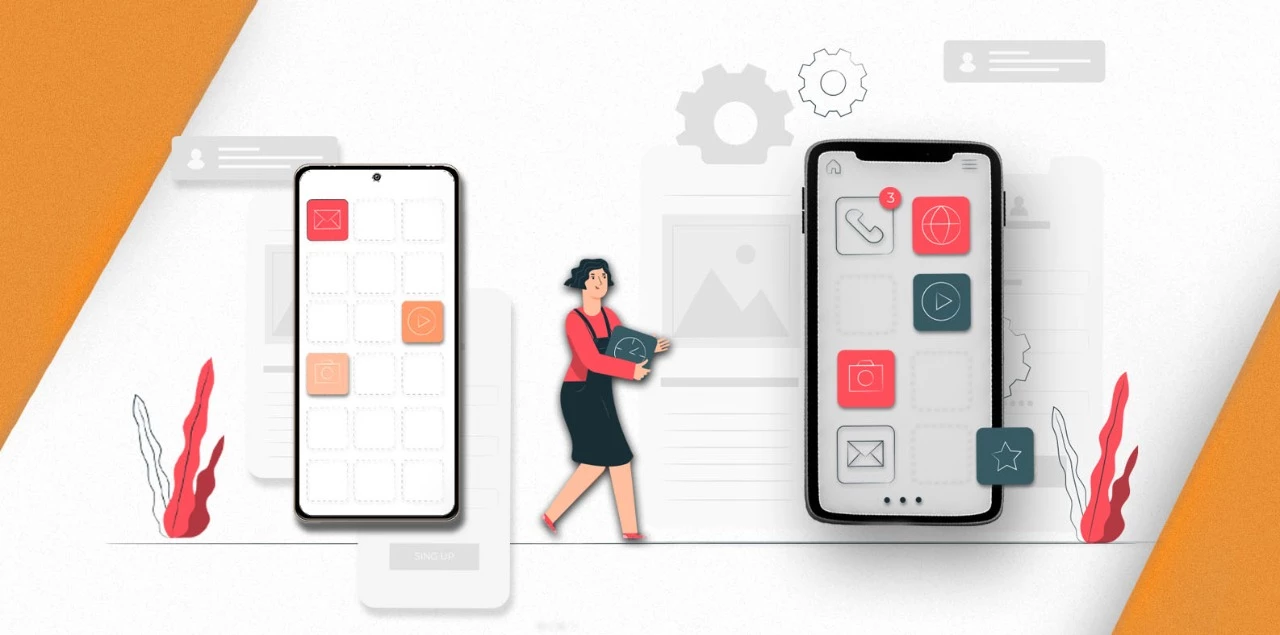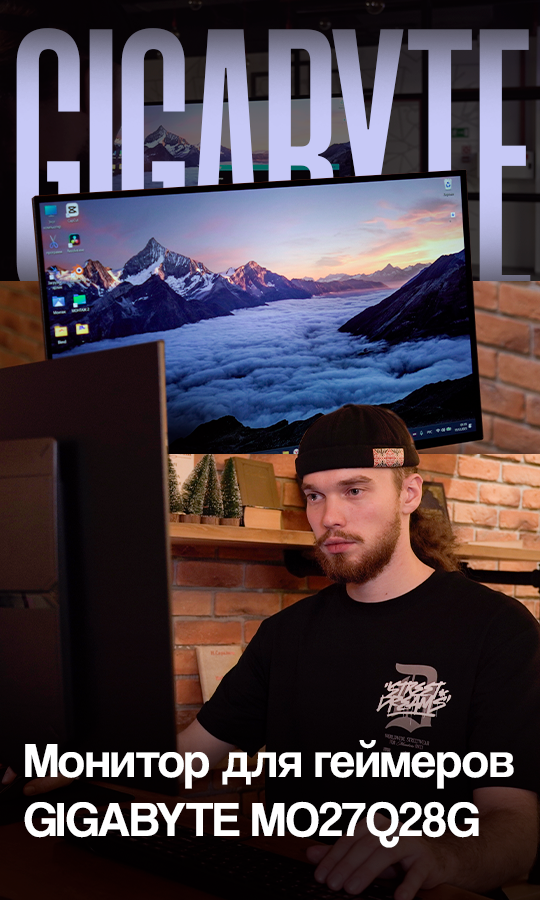Возможно, увидев, сколько придется потратить на новый iPhone 13, вы решите переметнуться на темную сторону ОС Android. К сожалению, такая замена – это не простой вопрос: здесь не получится просто вынуть SIM-карту из одного устройства и вставить в другое. Во-первых, вам нужно осторожно выбраться из экосистемы Apple iOS, полной нативных приложений, таких как iMessage, iTunes и других. В этом руководстве мы расскажем, через что придется пройти, чтобы сохранить свои данные, и объясним, что вы можете взять с собой, а что – нет.
Вы уже пользуетесь приложениями Google или Microsoft?
Переход будет намного проще, если вы уже используете приложения Google и Microsoft на своем iPhone. Фактически, то же самое касается любых облачных приложений, включая Netflix и Spotify. Поскольку они хранят все в Интернете, эти приложения позволяют легко переключаться между устройствами и платформами.
Если вы полагаетесь на программы Google, то, когда вы получите свое новое устройство Android, оно должно поставляться с предустановленными приложениями. Все, что нужно сделать, это войти в систему, и все ваши данные появятся в новом устройстве. Даже если вы не в полной мере пользуетесь Google, Microsoft создает высококачественные приложения как для iOS, так и для Android. Если вы полагаетесь на Outlook и Office на своем iPhone, то установите те же приложения на свое устройство Android, войдите в систему и наслаждайтесь.
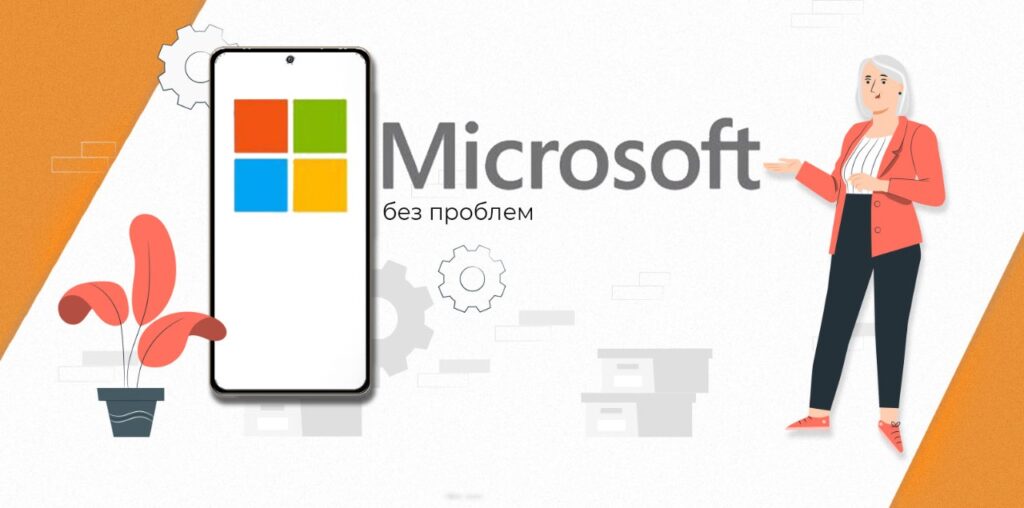
В целом, если вы планируете часто переключаться между устройствами Android и iOS, придерживайтесь приложений, не зависящих от платформы, которые одинаково работают в обеих операционных системах. Они сделают процесс очень простым. Однако, если ваш iPhone в значительной степени зависит от собственных приложений Apple, то замена потребует значительного объема работы, потому что многие приложения Apple не совместимы с Androidом.
Перемещение текстовых сообщений и электронной почты
Возможно вы захотите взять с собой переписку в iMessage и электронную почту. Это возможно лишь частично. Печальный факт в том, что вы не можете перенести свои разговоры iMessage напрямую с iOS на Android. Apple не делает версию своего приложения для Android и не позволяет другим разработчикам получать к ней доступ, так что вам не повезло. Пользователи Mac могут проверять iMessage со своих компьютеров, но другие не смогут получить доступ к приложению после перехода на Android.
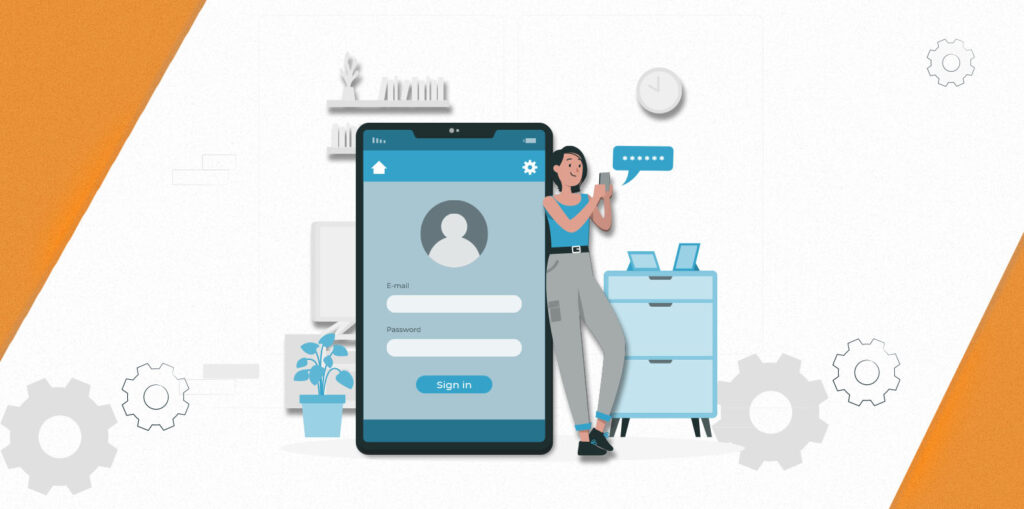
Поэтому перед тем, как уйти, не забудьте отключить свой номер мобильного телефона от iMessage – если вы берете его с собой на новый телефон. Перейдите в «Настройки» > «Сообщения» и выключите переключатель iMessage. Затем перейдите в «Настройки»> «FaceTime» и выключите тумблер FaceTime. Это удаляет связь между вашим номером телефона и проприетарными службами Apple, что избавит вас от каких-либо проблем с получением сообщений или звонков на вашем новом телефоне Android. Если вы забыли сделать этот шаг перед тем, как избавиться от iPhone, не волнуйтесь – выполните задачу удаленно на этой веб-странице.
К счастью, вы можете перенести электронные письма Apple, хранящиеся в iCloud, – просто нужно импортировать их в приложение Gmail для Android. Откройте Gmail на своем новом телефоне, нажмите кнопку «Меню» в левом верхнем углу, прокрутите вниз до настроек и выберите «Добавить учетную запись»> «Другое». Теперь введите свое имя пользователя и пароль iCloud. Если ваша учетная запись Apple использует двухэтапную аутентификацию, вам сначала необходимо создать пароль для Gmail: перейдите в диспетчер учетных записей AppleID, прокрутите вниз до раздела «Безопасность» и в разделе «Пароли для конкретных приложений» нажмите «Сгенерировать пароль». Теперь вы можете либо продолжать использовать свой адрес электронной почты iCloud в приложении Gmail, либо обрабатывать эти старые сообщения как архив и переключаться на адрес Gmail.
Перемещение контактов, календарей, фотографий и домашних видео
Относительно легко перенести некоторые элементы, которые вы храните в iCloud, например контакты, календари, фотографии и видео, на серверы Google. Но вам нужно начать этот процесс, прежде чем вы откажитесь от своего iPhone.
Сначала загрузите приложение Google Диск для iOS на свое старое устройство. Откройте его и войдите в систему, используя данные своей учетной записи Google. Затем нажмите кнопку «Меню» в левом верхнем углу, далее «Настройки» и «Резервное копирование». Теперь вы увидите список элементов, включая контакты, события календаря, фотографии и видео. Выберите все записи, которые вы хотите перенести на новый телефон Android.
Теперь нажмите «Начать резервное копирование», и копии данных вашего iPhone переместятся в Google Контакты, Google Календарь и Google Фото. Теперь вы сможете получить доступ к своим файлам, войдя в свою учетную запись Google на своем новом телефоне Android.
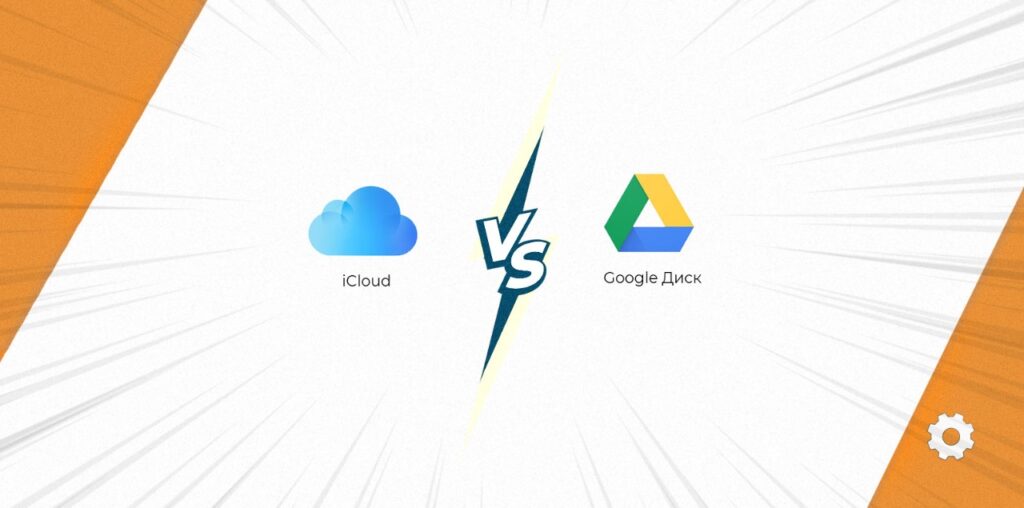
Небольшая заметка о фотографиях и видео: эти файлы будут перенесены в Google Фото, что будет учитываться в вашей квоте облачного хранилища. Google Диск дает вам в общей сложности 15 ГБ бесплатного пространства для хранения, которое можно использовать для Диска, Gmail и Google Фото. Последнее действительно может съесть вашу квоту, поэтому, если понадобится больше места, то вам придется заплатить за обновление.
Перемещайте музыку, фильмы и телешоу
Apple Music – одно из немногих приложений Apple, которые действительно работают на Android. Если вы подпишетесь на эту услугу, то сможете взять с собой все свои плейлисты и песни при переходе на Android, включая файлы, которые загрузили из своей учетной записи iTunes. Тем не менее, вам необходимо внести плату за подписку, начиная с 4,99 долларов США, чтобы продолжать использовать приложение.
Любимые фильмы и телешоу сложнее перенести, потому что Apple не делает видеоплеер iTunes для Android. Вы можете смотреть существующие видео в iTunes на других устройствах, таких как Mac, Apple TV или iPad, но не на телефоне или планшете Android. Однако любые видео, полученные из источников, не относящихся к iTunes, подойдут. Приложения для потоковой передачи, такие как Plex, Netflix, Hulu, HBO Max и, конечно же, Google TV или Google Play Movies & TV, без проблем работают на Android и iOS. Просто войдите в свою учетную запись на новом устройстве, и все будет в порядке.
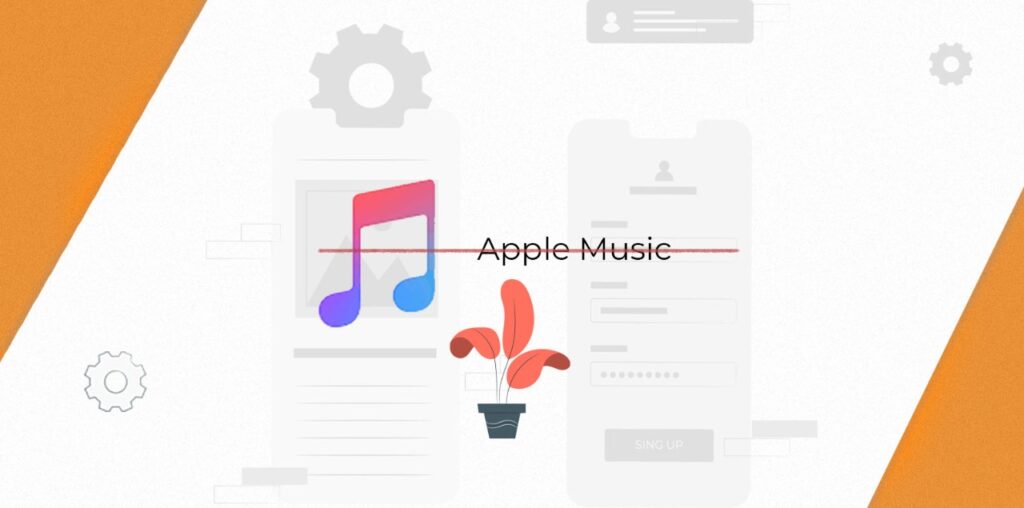
Перемещайте документы и другие файлы
Теперь, когда вы перенесли большую часть своих файлов, все, что осталось переместить, – это документы и другие ненужные файлы. Ваш способ переноса их на Android будет зависеть от приложения iOS, в котором их храните.
Например, программы облачного хранилища Google Drive и Dropbox без проблем работают на Android и iOS. Мы рекомендуем загрузить один из этих вариантов на свой старый телефон, использовать его для сохранения файлов iPhone, а затем войти в то же приложение на новом устройстве.
А как насчет файлов, сохраненных в офисном пакете Apple? Вы не найдете приложений Pages, Numbers или Keynote, доступных для платформы Android. Итак, если у вас есть файлы, созданные в этих приложениях, то необходимо экспортировать их в общем формате. Откройте файл в соответствующем приложении, нажмите кнопку «Меню» (три точки) в правом верхнем углу экрана нажмите «Экспорт». Выберите формат PDF или Microsoft Office (оба будут работать с приложениями Google Drive, Dropbox и Microsoft Office для Android), затем выберите место для сохранения.
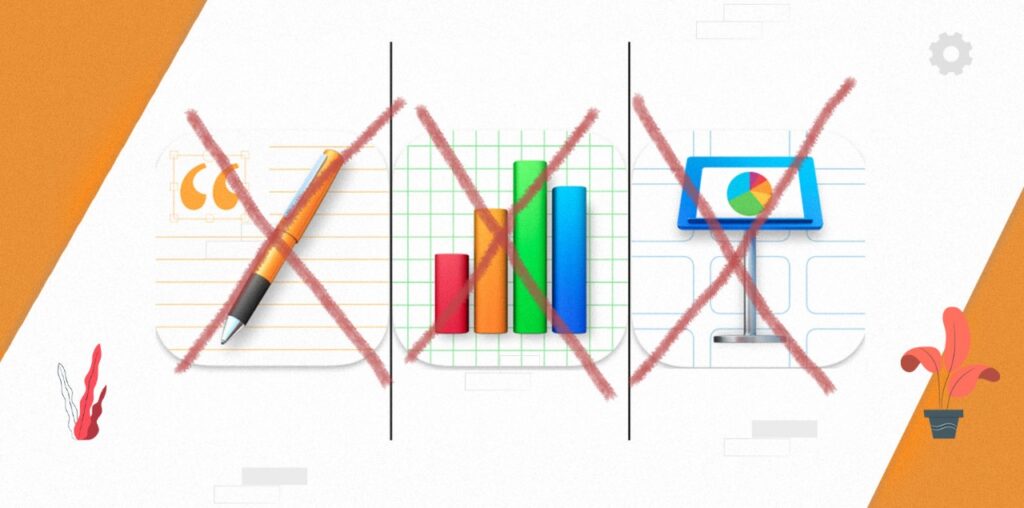
Это почти все, что нужно для передачи ваших файлов. В конце концов, ваши облачные приложения, включая социальные сети, будут работать точно так же, как только вы войдете в них на своем новом устройстве. Возможно, вначале будет тяжело управляться с ОС Android, но это всего лишь дело времени. Главное, почти весь ваш багаж вы возьмете с собой в новое увлекательное путешествие в мир Android.